Como adicionar fotos no TikTok
Quando você estiver aprendendo como o TikTok funciona(learning how TikTok works) , provavelmente encontrará um problema ao adicionar fotos às suas postagens do TikTok . Essa rede de mídia social torna o processo de edição e publicação de vídeo intuitivo, no entanto, adicionar imagens às suas postagens do TikTok pode ser um pouco complicado.
Se você deseja criar uma apresentação de slides do TikTok ou usar uma de suas fotos como plano de fundo virtual para seu vídeo, explicaremos como fazer isso no aplicativo TikTok neste artigo.

Como adicionar fotos a um vídeo do TikTok (How to Add Pictures to a TikTok Video )
O TikTok(TikTok) se orgulha da variedade de opções e recursos de personalização quando se trata de edição de vídeo. Uma das maneiras de adicionar um toque pessoal aos seus vídeos do TikTok é adicionar imagens e usar modelos de fotos em seu novo videoclipe.
Existem várias maneiras de adicionar fotos ao TikTok . Dependendo de seus objetivos, você pode criar uma apresentação de slides de fotos, adicionar animações ao seu vídeo, usar uma imagem como plano de fundo da tela verde ou colocar uma imagem dentro do vídeo.

Tudo isso pode ser feito usando o aplicativo TikTok em seu smartphone (iOS e Android ). Você pode usar o aplicativo para PC(use the PC app) para enviar seu conteúdo para o TikTok . No entanto, ainda não há opção para adicionar fotos usando seu PC.
Como adicionar fotos a uma apresentação de slides no TikTok(How to Add Pictures to a Slideshow on TikTok)
Uma das maneiras mais fáceis de adicionar fotos ao criar vídeos do TikTok é transformá-los em apresentações de slides. Suas fotos serão reproduzidas uma a uma e você poderá adicionar vários efeitos, transições, adesivos e músicas usando o editor de vídeo TikTok(TikTok video editor) . Veja como fazer uma apresentação de slides no TikTok .
- Abra o TikTok no seu smartphone.
- Selecione o ícone(plus icon) de adição (+) na parte inferior da tela para criar um novo vídeo.
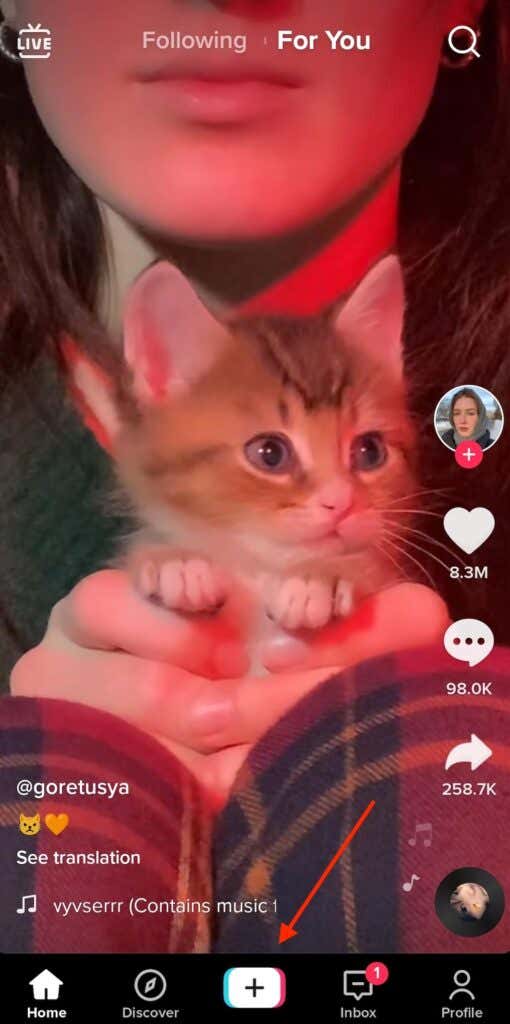
- Selecione Carregar(Upload) no canto inferior direito da tela.

- Abra a guia Fotos(Photos) (ou Imagem(Image) ) e selecione todas as imagens que deseja adicionar à apresentação de slides do rolo da câmera. O número máximo de fotos (assim como videoclipes) que você pode adicionar é 35.

- Quando terminar, selecione o botão Avançar(Next) .
- Você pode editar quaisquer outras configurações, incluindo adicionar música ou narração à sua apresentação de slides. Toque em Avançar(Next) no canto inferior direito quando terminar.

- Na tela Postar(Post) , preencha a legenda da sua apresentação de slides. Não se esqueça de incluir hashtags(Don) relativas se quiser que sua apresentação de slides apareça no Trending .

- Quando estiver pronto, selecione Postar(Post) . Como alternativa, você pode salvá-lo em Rascunhos(Drafts) e carregá-lo mais tarde.
Sua apresentação de slides agora aparecerá na sua página de perfil do TikTok .
Como usar modelos de fotos do TikTok(How to Use TikTok Photo Templates)
Desde o ensino médio, associo apresentações de slides com apresentações simples de PowerPoint(plain PowerPoint presentations) que duram para sempre. Se você for como eu, vai querer enfeitar suas apresentações de slides do TikTok adicionando animações a elas. Você pode usar modelos de fotos do TikTok para fazer isso. Lembre(Bear) -se de que o número de fotos que você pode usar em uma apresentação de slides varia de um modelo de foto para outro.
Para adicionar efeitos fotográficos à sua apresentação de slides, siga as etapas abaixo.
- Ao abrir o aplicativo TikTok , selecione o ícone(plus icon) de adição para criar uma nova apresentação de slides.
- No canto inferior direito da tela, selecione Modelos(Templates) .

- Deslize(Swipe) pelos modelos até encontrar aquele que atenda às suas necessidades. Cada modelo terá sua própria música, efeitos de transição e um número exclusivo de imagens que você pode adicionar à apresentação de slides.
- Depois de escolher o modelo, toque em Selecionar fotos(Select photos) .

- Selecione as fotos que deseja adicionar e toque em OK .

- Você verá a pré-visualização da sua apresentação de slides. Ajuste(Adjust) as configurações desejadas, como Sons(Sounds) , Efeitos(Effects) ou Voiceover , e selecione Avançar(Next) .

- Adicione uma legenda para sua apresentação de slides e selecione Postar(Post) .

Como usar sua imagem como uma tela verde(How to Use Your Picture as a Green Screen)
Não tem um plano de fundo legal para gravar seu próximo TikTok ? Você pode usar qualquer foto sua como uma tela verde e se teletransportar para qualquer local. Veja como usar uma imagem como plano de fundo virtual para o seu vídeo do TikTok .
- Abra o TikTok e abra o editor de vídeo para criar um novo vídeo.
- No canto inferior esquerdo da tela, selecione Efeitos(Effects) .

- Percorra(Scroll) o efeito até encontrar o ícone de tela verde(green screen icon) . Alternativamente, selecione a guia Green Screen e você encontrará o ícone de tela verde lá. Haverá vários ícones lá que se parecem. Você precisa daquele com uma foto em cima de um fundo verde com uma seta apontando para baixo.
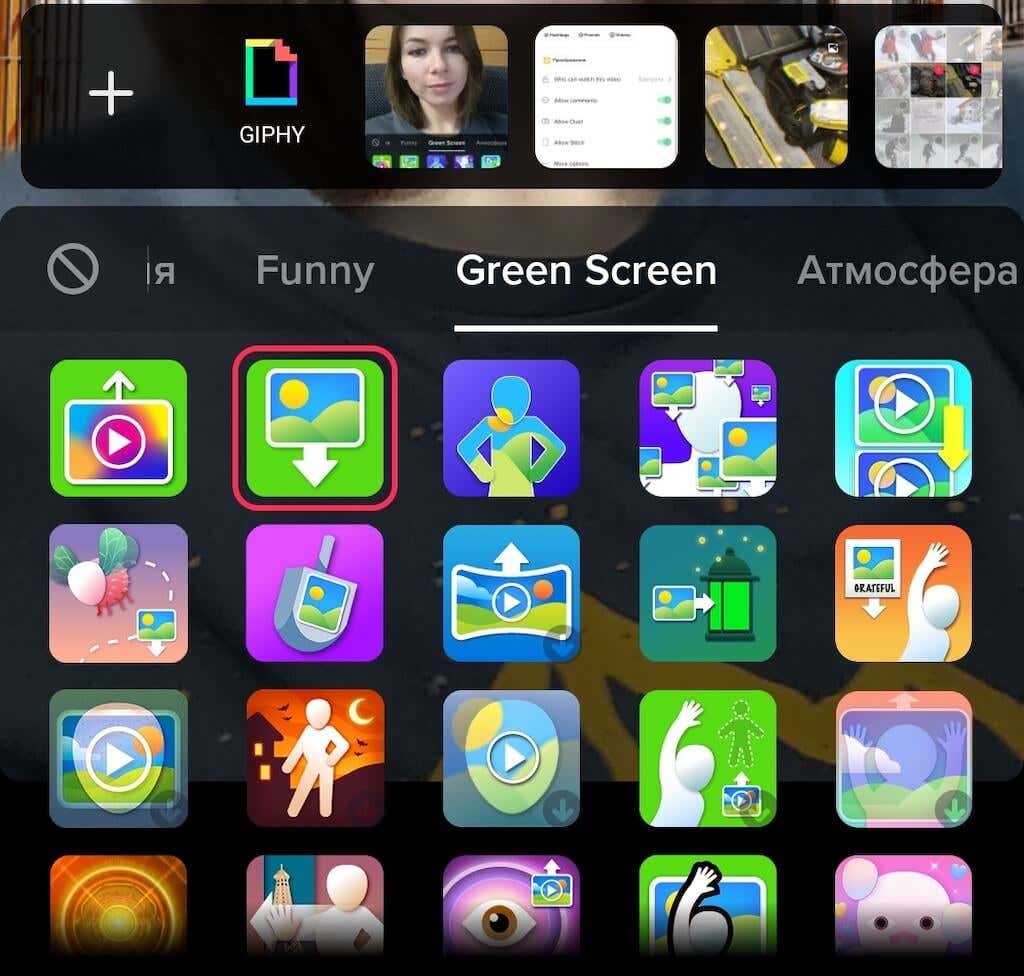
- Você pode selecionar uma de suas fotos recentes para usar como uma tela verde ou selecionar o ícone(plus icon) de adição à esquerda para ver todas as suas fotos para escolher.
- A partir daí, você pode seguir os controles da tela para colocar seu vídeo onde quiser na tela. Quando terminar de gravar o vídeo, selecione o ícone de marca(checkmark icon) de seleção .

- Mais uma vez, você pode adicionar efeitos, música ou narração na próxima página. Em seguida, selecione Avançar(Next) para seguir em frente.
- Escreva uma legenda para o seu vídeo e selecione Postar(Post) quando estiver pronto.
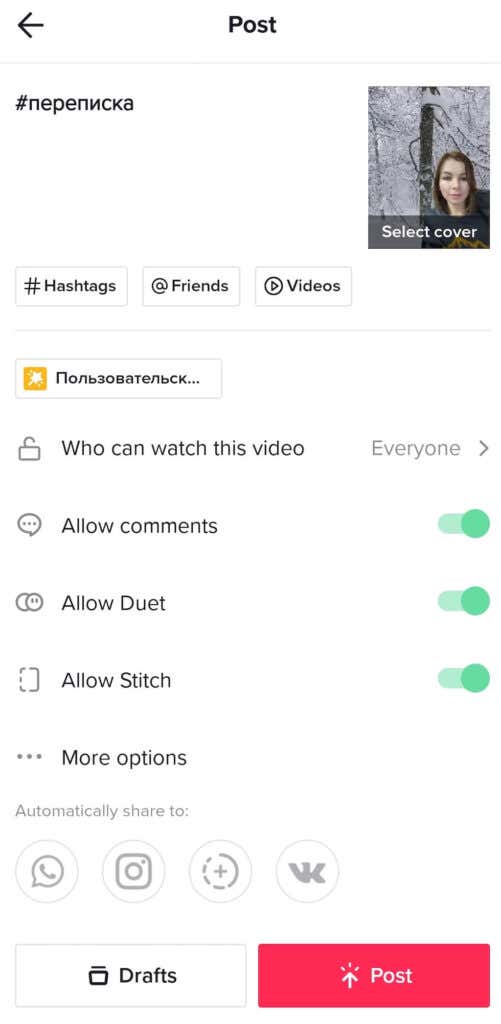
Na guia Tela Verde em (Green Screen)Efeitos(Effects) , o TikTok(TikTok) oferece outras opções de tela verde que você deve explorar em seu tempo livre. Por exemplo, você pode dividir sua tela e reproduzir seu vídeo em uma metade enquanto também exibe uma imagem na outra metade. Ou você pode tentar usar um efeito para exibir uma imagem na palma da mão aberta enquanto grava seu vídeo.
Como adicionar fotos no TikTok sem criar uma apresentação de slides(How to Add Pictures on TikTok Without Creating a Slideshow)
E se você quiser adicionar uma ou duas fotos ao seu vídeo normal do TikTok sem transformá-lo em uma apresentação de slides? Veja como você pode adicionar uma imagem ao seu vídeo TikTok .
- Abra o aplicativo TikTok e comece a criar um novo vídeo.
- No canto inferior direito, selecione Carregar(Upload) .
- Depois de selecionar os videoclipes que deseja adicionar, alterne para a guia Fotos(Photos) para adicionar imagens à mistura.

- Quando terminar, selecione Avançar(Next) .
- Você receberá uma lista de sons sugeridos(Suggested Sounds) que pode sincronizar com seu clipe. Quando terminar, selecione Avançar(Next) no canto superior direito da tela.
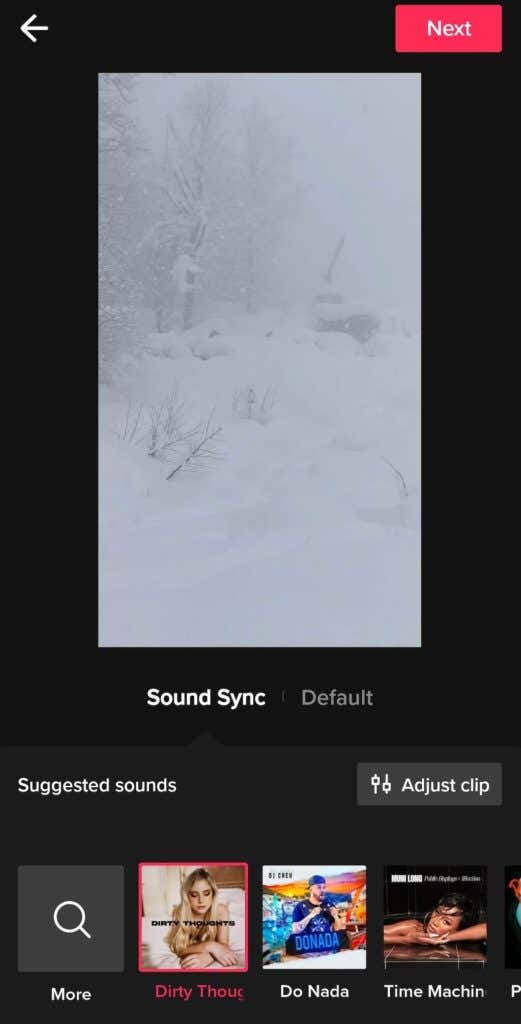
- Adicione(Add) quaisquer efeitos, filtros e narração ao seu vídeo, se desejar, e selecione Avançar(Next) .
- Termine de criar sua postagem preenchendo a legenda.
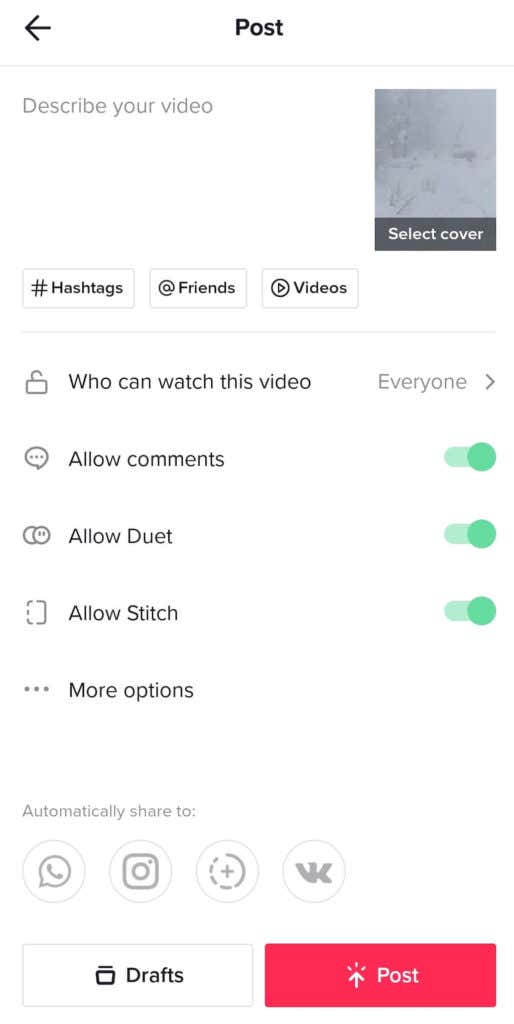
Depois de clicar em Post , seu novo TikTok aparecerá na sua página de perfil.
Hora de criar um novo TikTok(Time to Create a New TikTok)
Mesmo se você não estiver usando o TikTok para fins de marketing(using TikTok for marketing purposes) , essas dicas podem ajudá-lo a criar vídeos envolventes e divertidos que seus seguidores apreciarão. E se você é um criador de conteúdo profissional, encontrar novas maneiras de adicionar variedade aos seus vídeos é a chave para aumentar seu público na plataforma.
Related posts
Como ir Live em TikTok
Como Duet em Tiktok
Principais dicas de marketing do TikTok: como crescer antes que seja tarde demais
Quais são os melhores horários para postar no TikTok?
Como ser destaque na página "Para você" do TikTok
Tudo o que você precisa saber sobre PFP no TikTok
60 filmes para transmitir do Criterion Collection
O que faz HMU Mean (e como usá-lo)
3 Ways adicionar o Andy Warhol Pop Art Effect de Fotos
8 Best Forgotten TV Shows em YouTube
Como adicionar amigos no Discord
25 melhor música subreddits a Discover New Music
O que faz SMH Mean (e como usá-lo)
25 da Best Movies em Hoopla Right Agora
O que faz VHS Stand para?
Lista de 10 Hulu Horror Films para Assista agora
8 Best YouTube Fitness Channels para entrar em Shape (Men and Women)
11 melhor Netflix Original Series and Movies para assistir agora
O Secret Codes List Melhor Netflix para Unlock Hidden Categorias
4 Best Online Hacking Games aprender programação
